İçindekiler
- 1. Harici Sabit Sürücüden Kalıcı Olarak Silinen Dosyaları Kurtarma
- 2. Harici Sabit Sürücülerdeki Geri Dönüşüm Kutusundan Kurtarma
- 3. CMD Kullanarak Harici Sabit Sürücülerden Silinen Dosyaları Geri Yükleme
- 4. Harici Sabit Diskleri Önceki Sürümlerden Kurtarma
- 5. Veri Kurtarma Hizmetleri ile Silinen Dosyaları Kurtarma
Yüksek kapasiteli harici sabit diskler yardımıyla müzik, resim ve video gibi önemli verilerinizi depolayabilir veya büyük miktarda veriyi başka bir PC veya dizüstü bilgisayara aktarabilirsiniz. Tek sorun, tek bir harici sabit diskte ne kadar çok veri depolanırsa, bunları kaybetme olasılığının da o kadar yüksek olmasıdır. Bazen, belirli nedenlerden kaynaklanan beklenmedik veri kaybı faciaları, tüm önemli verilerinizi saniyeler içinde kaybetmenize neden olabilir.
Ancak endişelenmeyin. Bu eğitimdeki tüm talimatları uygulayarak kolayca harici sabit disklerden silinen dosyaları kurtarabilirsiniz.
Dosyalarınızı yanlışlıkla silmek, harici sabit diski biçimlendirmek, öngörülemeyen dosya sistemi bozulması veya virüs saldırısı gibi birçok nedenden dolayı harici bir sabit sürücüdeki verileri kaybedebilirsiniz. Dosya silme en yaygın görülen problemdir. Burada, harici sabit sürücülerden silinen verileri geri yüklemek için birden fazla yol önereceğiz.
| Veri Kaybı Senaryoları | Çözümler | Kurtarma Oranı |
| 🙁Yedekleme olmadan harici bir sabit sürücüden yanlışlıkla silinen dosyalar. | Profesyonel harici sabit disk kurtarma yazılımı - EaseUS dosya kurtarma yazılımı ile kurtarın. | Yüksek |
| 💠Silinen dosyalar Geri Dönüşüm Kutusu'nda. | Harici sabit sürücüdeki $recycle.bin klasöründen verileri geri yükleyin. | Yüksek |
| ⚡Dosyalar kayboldu ve görünmez oldu. | CMD kullanarak silinen verileri geri getirin. | Düşük |
| 💥Harici sabit sürücü verileri kalıcı olarak silindi. | Önceki Sürümlerden silinen dosyaları bulun. | Düşük |
| ❗Harici sabit sürücü kimliği hasar gördü. | Profesyonel veri kurtarma hizmetlerine başvurun. | Yüksek |
1. Harici Sabit Sürücüden Kalıcı Olarak Silinen Dosyaları Kurtarma
Harici sabit diskinizdeki verileri Shit+Delete tuşlarıyla kalıcı olarak sildiyseniz veya silinen dosyalar Geri Dönüşüm Kutusu'nu atladıysa, dosyaları geri almanıza yardımcı olması için yalnızca profesyonel harici sabit disk kurtarma yazılımı kullanabilirsiniz.
EaseUS Data Recovery Wizard Pro, çeşitli durumlarda USB belleklerden, flash belleklerden, SD kartlardan, harici sabit disklerden, SSD'lerden, HDD'lerden ve diğer depolama aygıtlarından silinen dosyaları kurtarabilir.
- Windows 10 ve Windows 11'de harici sabit sürücülerden silinen verileri geri yükleyin.
- Bozuk harici sabit sürücülerden dosyaları kurtarın.
- Western Digital, Seagate, Toshiba, Sandisk vb. dahil olmak üzere çeşitli markaların harici sürücülerinden kaybolan verileri kurtarın.
EaseUS veri kurtarma yazılımını bilgisayarınıza indirip kurun ve harici sabit sürücünüzden silinen dosyaları kurtarmak için üç adımı uygulayın.
Adım 1. Harici sabit sürücüyü bilgisayarınıza bağlayın.
Adım 2. EaseUS Data Recovery Wizard'ı başlatın ve Harici sürücüler kısmından taranacak diskinizi seçin.
Adım 3. EaseUS Data Recovery Wizard'ı tüm kayıp verileri bulmak için otomatik olarak hızlı ve derin taramaya başlar. İşlemi istediğiniz zaman durdurabilir ve devam ettirebilirsiniz.
Adım 4. Bulunan dosyaları önizleyin. Kurtarılan veriler resim, video, belge, ses ve diğer türlerde iyi organize edilmiştir. İhtiyacınız olan dosyaları seçin ve güvenli bir konuma geri yükleyin.

EaseUS veri kurtarma yazılımı hala macOS sürümleriyle uyumludur. Mac'teki harici disklerden kayıp verileri bulmak için kullanabilirsiniz.
Aşağıdaki video kılavuzu, harici sabit disk kurtarma için EaseUS dosya kurtarma aracının nasıl kullanılacağını göstermektedir.
Bu makaleyi çevrenizle paylaşın ve başkalarının veri kaybını önlemesine yardımcı olun.
2. Harici Sabit Sürücülerdeki Geri Dönüşüm Kutusu Klasöründen Silinen Dosyaları Geri Yükleme
Silinen dosyalar harici bir sabit diskte nereye gider? Harici sabit disk, silinen dosyaların saklandığı dahili bir geri dönüşüm kutusu klasörüne sahiptir. Ancak, sistem dosyaları gibi geri dönüşüm kutusu klasörü de varsayılan olarak diskin ana klasöründe gizlidir. Kayıp verileri bulmak için harici sabit sürücünüzün geri dönüşüm kutusu klasörünü kontrol edebilirsiniz.
Dosyaları geri yüklemek için harici bir sabit sürücüdeki geri dönüşüm kutusuna nasıl erişirsiniz? Aşağıdaki adımları uygulayın:
Adım 1. Bilgisayarınızda Dosya Gezgini'ni açın.
Adım 2. "Görünüm" ve ardından "Seçenekler"e tıklayın. "Klasör ve arama seçeneğini değiştir"i seçin.
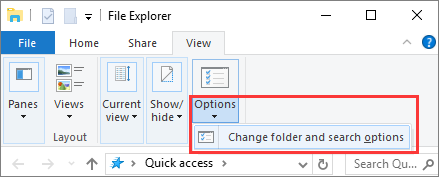
Adım 3. "Görünüm"e tıklayın, ardından "Gizli dosyaları, klasörleri ve sürücüleri göster"i seçin ve "Korumalı işletim sistemi dosyalarını gizle"yi devre dışı bırakın.
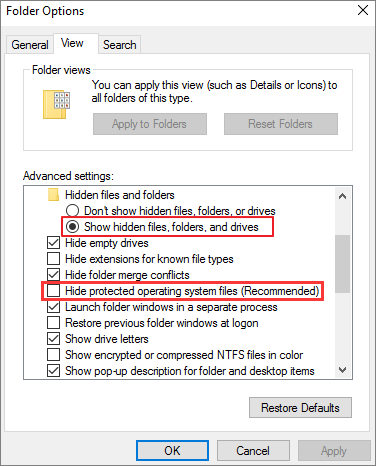
Adım 4. Harici sabit sürücünüzü açın. Şimdi, $RECYCLE.BIN klasörünü görebilirsiniz.
Adım 5. Geri dönüşüm kutusu klasörünü açın ve geri yüklemek için kayıp dosyaları bulun.
3. CMD Kullanarak Harici Sabit Sürücülerden Silinen Dosyaları Geri Yükleme
Windows Komut İstemi, bilgisayar üzerinde daha hassas kontrol sağlayarak bazı işlemleri metin komutlarıyla tamamlamanıza olanak tanır. Birçok kullanıcı, HDD veya harici sabit sürücüdeki silinmiş dosyaları geri yüklemek için attrib komutlarını uygular. Ancak bu komut satırı silinen verileri kurtarmaz; yalnızca Windows'ta gizli dosyaların gösterilmesine yardımcı olur. Harici diskinizdeki dosyalar gizlenmiş ya da kaybolmuşsa bu komutu kullanabilirsiniz.
Adım 1. İlk olarak, harici sabit diskinizi PC'nize veya dizüstü bilgisayarınıza bağlayın.
Adım 2. Çalıştır aracını başlatmak için Win + R tuşlarına basın. cmd yazın ve "Tamam"a tıklayın.
Adım 3. Aşağıdaki komutu yazın ve Enter tuşuna basın:
attrib -h -r -s drive X:\*.* /s /d. X'i harici sürücünüzün sürücü harfi ile değiştirin.
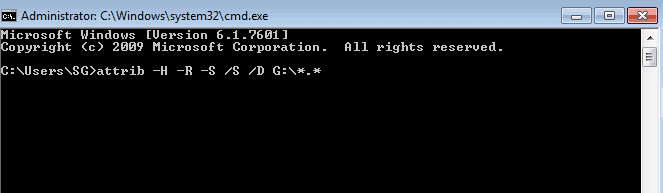
4. Harici Sabit Diskleri Önceki Sürümlerden Kurtarma
Önceki sürümler ya Windows yedekleme tarafından oluşturulan dosya ve klasörlerin kopyaları ya da geri yükleme noktasının bir parçası olarak Windows Dosya Geçmişi tarafından otomatik olarak kaydedilen dosya ve klasörlerin kopyalarıdır. Yanlışlıkla değiştirilen, silinen veya harici disklerde hasar gören dosya veya klasörleri geri yüklemek için önceki sürümleri kullanabilirsiniz.
Not: Bu çözümü kullanmanın ön koşulu, verilerinizi önceden yedeklemeniz gerekmesidir. Aksi takdirde, harici bir sürücüde kalıcı olarak silinen dosyaları kurtarmak için veri kurtarma yazılımı kullanmanız gerekir.
Adım 1. Harici diskinizi bilgisayarınıza bağlayın. Kayıp dosyalarınızın depolandığı klasörü bulun.
Adım 2. Klasörün içine sağ tıklayın ve "Özellikler"i seçin.
Adım 3. "Önceki Sürümler" sekmesine tıklayın.
Adım 4. Geri yüklemeniz gereken sürümleri seçin.

5. Veri Kurtarma Hizmetleri ile Silinen Dosyaları Kurtarın
Harici sabit sürücüdeki silinmiş dosyaları geri getirmek mümkün mü? EaseUS Data Recovery Wizard ile, kaldırılan dosyaların çoğu kurtarılabilir. Harici sabit diskten silinen dosyaları başarılı bir şekilde geri getiremiyorsanız EaseUS Veri Kurtarma Hizmetlerini denemek isteyebilirsiniz.
EaseUS Veri Kurtarma Hizmetleri
Ücretsiz bir değerlendirme için uzmanlarımızla iletişime geçmek için buraya tıklayın
Bire bir manuel kurtarma hizmeti için EaseUS Veri Kurtarma Uzmanlarına danışın. ÜCRETSİZ teşhis sonrasında aşağıdaki hizmetleri sunabiliriz:
- Bozuk RAID yapısını, başlatılamayan Windows işletim sistemini ve bozuk sanal disk dosyasını (.vmdk, .vhd, .vhdx, vb.) onarın
- Kayıp bölümü ve yeniden bölümlenmiş sürücüyü kurtarma/onarma
- Sabit sürücünün formatını kaldırma ve raw sürücüyü onarma (BitLocker şifreli sürücü)
- GPT korumalı bölümlere dönüşen diskleri düzeltme
Sonuç
Harici bir sabit sürücüden kayıp verileri kurtarmak neden mümkündür? Şöyle bir durum söz konusu. Silinen dosyalar genellikle gerçekten silinmez, sadece gizlenir ve başka bir şeyin üzerine yazılmasını bekler. Silinen dosyalarınızı kısa sürede kurtarabilirsiniz.
Bu yazıda, harici sabit sürücülerden dosyaları geri yüklemenize yardımcı olacak çeşitli yolları ele aldık. Dosyalar kalıcı olarak kaybolmadıysa geri dönüşüm kutusu klasöründen geri yükleyebilirsiniz. Ya da harici bir diskten kalıcı olarak silinen dosyaları kurtarmak için EaseUS veri kurtarmayı kullanabilirsiniz. Windows yedekleme veya Dosya Geçmişi silinen dosyaları yazılım olmadan geri yüklemenizi sağlar. Ancak, önceden bir yedekleme yapın.
Bu eğitimi faydalı bulduysanız, Twitter, Facebook veya Instagram'da arkadaşlarınızla paylaşabilirsiniz!
Harici Sabit Sürücülerden Silinen Dosyalar Nasıl Kurtarılır? SSS
Harici sabit sürücülerden silinen dosyaları geri getirme hakkında daha fazla bilgi edinin.
1. Harici sabit sürücülerden veri kaybının nedenleri nelerdir?
Sabit Sürücü Hasarı
Sabit Sürücü Formatlama
Yazılım Bozulması
Virüsler veya Kötü Amaçlı Yazılımlar
İnsan Hatası...
2. Harici bir sabit sürücüden silinen dosyalar nasıl kurtarılır?
Harici bir sabit sürücüden silinen dosyaları kurtarmak için:
Adım 1. EaseUS sabit sürücü kurtarma yazılımını çalıştırın.
Adım 2. Harici sabit sürücüdeki tüm kayıp dosyaları tarayın.
Adım 3. Tüm kayıp dosyaları geri yükleyin.
3. Harici sabit disklerden silinen dosyalar nereye gider?
Harici sabit diskinizde silinen dosyaların saklandığı bir geri dönüşüm kutusu klasörü vardır. Silinen dosyaları silmek için öncelikle harici sabit sürücünün geri dönüşüm kutusu klasörüne erişmemiz gerekir.
4. Harici sabit sürücümdeki verileri ücretsiz olarak kurtarabilir miyim?
Evet. Harici sürücüdeki 2GB veriyi ücretsiz olarak kurtarmak için ücretsiz EaseUS Data Recovery Wizard sürümünü kullanabilirsiniz.
5. Silinen dosyalar nasıl kurtarılır?
Bir dosya silindiğinde gerçekten silinmiş olmaz - siz Geri Dönüşüm Kutusundan boşalttıktan sonra bile sabit diskinizde var olmaya devam eder. Bu da veri kurtarmayı mümkün kılar.
İlgili Makaleler
-
SD Kartı 7 Şekilde Biçimlendirmeden Nasıl Kurtarılır🏆
![author icon]() Mike/2023/11/20
Mike/2023/11/20
-
Mac Hard Disk Kurtarma: macOS’te Dahili/Harici Harddiskten Dosya Kurtarma
![author icon]() Ezgi Bıçakcı/2022/09/21
Ezgi Bıçakcı/2022/09/21
-
Raw Harici Disk Düzeltme ve Dosya Kurtarma
![author icon]() Ezgi Bıçakcı/2022/09/21
Ezgi Bıçakcı/2022/09/21
-
![author icon]() Ezgi Bıçakcı/2022/09/21
Ezgi Bıçakcı/2022/09/21